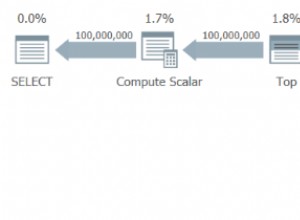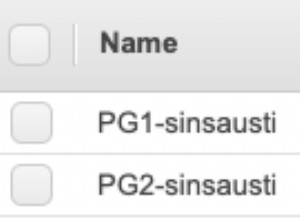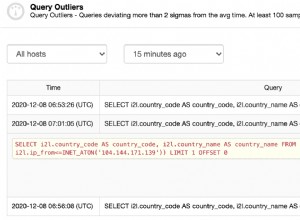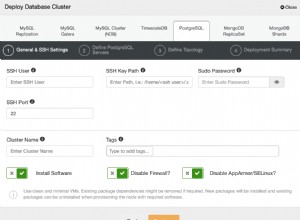Para empezar:
- Instale y obtenga la licencia del controlador ODBC de Salesforce.com en el equipo donde está instalado Microsoft Access.
Antes de poder utilizar el controlador ODBC de Salesforce.com para conectar su aplicación a Salesforce.com, debe configurar una fuente de datos ODBC. Una fuente de datos ODBC almacena los detalles de conexión para la base de datos de destino (p. ej., Salesforce.com) y el controlador ODBC necesario para conectarse (p. ej., el controlador ODBC de Salesforce.com).
Para ejecutar el Administrador ODBC (que usa para crear una fuente de datos), en el cuadro de diálogo Ejecutar de Windows, escriba este comando si está usando una versión de Microsoft Office de 64 bits:
%windir%\system32\odbcad32.exe
–O–
Escriba este comando si está utilizando una versión de Microsoft Office de 32 bits:
%windir%\syswow64\odbcad32.exe
Si no está seguro de si su versión de Microsoft Office es de 32 bits o de 64 bits, inicie una aplicación de Office, p. Microsoft Access y luego busque el proceso de la aplicación en el Administrador de tareas. Si el nombre del proceso es (para Microsoft Access) MSACCESS.EXE *32, Microsoft Office es de 32 bits. Si el nombre del proceso es MSACCESS.EXE, Microsoft Office es de 64 bits.
Para crear una fuente de datos del controlador ODBC de Salesforce.com:
- En el Administrador de ODBC, elija la pestaña DSN del sistema y luego elija Agregar.
- En el cuadro de diálogo Crear nueva fuente de datos, seleccione Easysoft Salesforce ODBC SOQL Driver y, a continuación, seleccione Finalizar.
- Complete el cuadro de diálogo Easysoft Salesforce SOQL ODBC Driver DSN Setup:
Configuración Valor DNS EasysoftSalesforce Nombre de usuario El nombre de su usuario de Salesforce.com. Por ejemplo, [email protected]. Contraseña La contraseña de su usuario de Salesforce.com. Ficha El token de seguridad para su usuario de Salesforce.com, si es necesario. Para averiguar si necesita proporcionar un token de seguridad, elija el botón Probar. Si el intento de conexión falla con un error que contiene
LOGIN_MUST_USE_SECURITY_TOKEN, debe proporcionar uno.Salesforce.com envía por correo electrónico el token de seguridad a la dirección de correo electrónico asociada con su cuenta de usuario de Salesforce.com. Si no ha recibido un token de seguridad, puede regenerarlo. Salesforce.com luego le enviará por correo electrónico el nuevo token de seguridad. Para regenerar su token de seguridad, inicie sesión en Salesforce.com y luego seleccione Configuración en el menú de usuario. Busque "token de seguridad" en el cuadro Búsqueda rápida. Haga clic en Restablecer token de seguridad en la página Restablecer token de seguridad. Cuando reciba el token en su cliente de correo electrónico, cópielo y luego péguelo en el campo Token.
- Utilice el botón Probar para verificar que puede conectarse con éxito a Salesforce.com.
Acceso de Microsoft
Uso del controlador ODBC de Salesforce para acceder a los datos de Salesforce como datos vinculados:
- Abra su base de datos de Microsoft Access.
- Realice una de las siguientes acciones:
- Para Microsoft Access 2003 y versiones anteriores, en el menú Archivo, seleccione Obtener datos externos> Vincular tablas.
Se muestra el cuadro de diálogo Enlace.
- Para Microsoft Access 2007, en la pestaña Datos externos, seleccione Más> Base de datos ODBC.
Se inicia el asistente Obtener datos externos.
- Para Microsoft Access 2010 y versiones posteriores, en la pestaña Datos externos, elija Base de datos ODBC.
Se inicia el asistente Obtener datos externos.
- Para Microsoft Access 2003 y versiones anteriores, en el menú Archivo, seleccione Obtener datos externos> Vincular tablas.
- Realice una de las siguientes acciones:
- Para Microsoft Access 2003 y versiones anteriores, elija Bases de datos ODBC de la lista Archivos de tipo.
- Para Microsoft Access 2007 y versiones posteriores, elija Vincular a la fuente de datos mediante la creación de una tabla vinculada y, a continuación, seleccione Aceptar.
Se muestra el cuadro de diálogo Seleccionar fuente de datos.
- Elija su fuente de datos ODBC de la lista Fuente de datos de la máquina y luego elija Aceptar.
Se muestra el cuadro de diálogo Vincular tablas.
- Elija la tabla que desea vincular y luego seleccione Aceptar.
- Elija la tabla vinculada en Microsoft Access y luego elija VOLVER para trabajar con los datos vinculados.